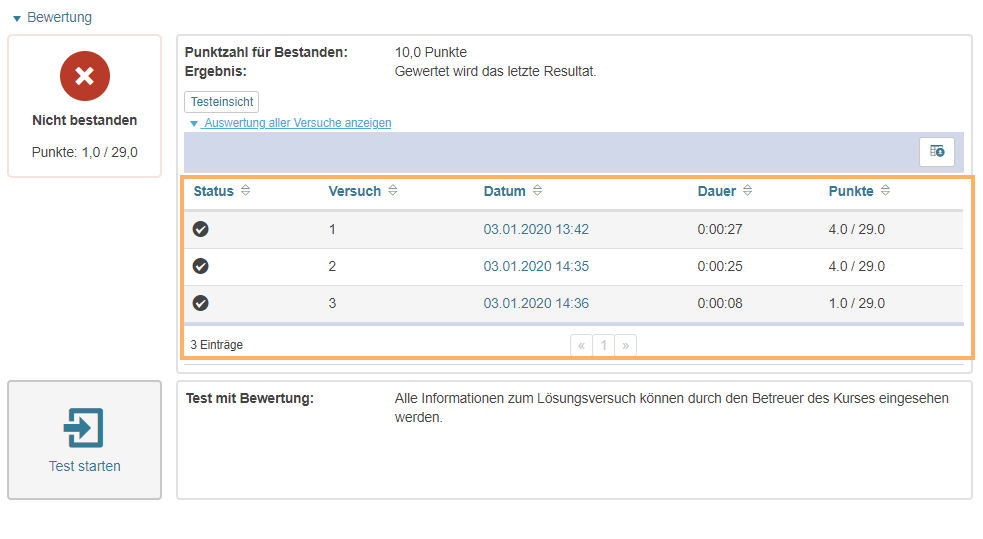05 Bewertungskonfiguration (Kursbaustein Test)
Bestimmen Sie für einen Kursbaustein Test, welches Testergebnis relevant ist und welche Informationen der Nutzer zur Testbewertung erhält.

Punkte für bestanden | Konfigurieren Sie hier die Punkte, die notwendig sind, um einen Test zu bestehen. | ||||||
|---|---|---|---|---|---|---|---|
Testergebnis | Wählen Sie, ob der letzte (aktuellste) Versuch gezählt wird oder ob der Nutzer sein Testergebnis verbessern kann und so sein bester Versuch gewertet wird. Existieren mehrere Versuche mit gleicher Punktzahl, geht der aktuellste Versuch mit dieser Punktzahl in die Bewertung ein. | ||||||
Allgemeine Bewertungsinformation |
| ||||||
Detaillierte Testeinsicht | Wählen Sie hier, welche Informationen der Nutzer zu seinen Testversuchen erhält:
|
Zertifikate verwenden | Für einen bestandenen Testbaustein können Sie dem Nutzer automatisiert ein Zertifikat erstellen. Ausführliche Informationen dazu enthält die Seite Zertifikate. |